Како довршити поступак у диспечеру Виндовс задатака ако се не заврши

- 1610
- 330
- Moses Gerlach
Корисници личних рачунара морају се суочити са различитим ситуацијама проблема, што је понекад тешко решити самостално. Међутим, откривши одговор на проблематично питање, следећи пут када такви задаци више не изгледају тешко. Да заврши процес у којем више нема потребе, у већини случајева, чак и почетника може. Нажалост, понекад се морате бавити чињеницом да је, без обзира на то који су покушаји направљени, процес менаџера задатака ионако не завршава.

Сазнајте шта да радите ако се процес не заврши у менаџеру Виндовс задатака
Шта треба радити када се неки процес "побуничавају" и не желе да се покорава како да оствари свој завршетак, можете сазнати да ли се упознате са нашим препорукама. Поделићемо једноставне начине, помоћи вам да савладате управљачке вештине свих процеса који су покренути на вашем рачунару.
Завршетак процеса
Ако сте у процесу рада на рачунару почели да примећујете да је примјетно висећи, онда му је тешко да испуни све задатке који су му додељени. То се догађа када започнете многе процесе, а онда их само заборавите да их зауставите.
Наравно, ако се не однесете отварањем нових апликација, а затим рачунар виси из рачунара моћи ће се суочити са мање често. Па, ако сте и даље веома ентузијастично, тако да сами нисте приметили како сте отворили пуно опековаца, покренули су неколико софтверских апликација и услужних програма за извршавање, а затим их затворите једноставним кликом на дугме "Излазни" на дугме "Излазни", можда неће радити.
Алгоритам акција
Да бисте довршили нежељене процесе који одбијају да се покоре кориснику, морате да користите помоћ "менаџера задатака". Ако имате инсталиран Виндовс 7, само кликните на десни тастер миша на доњем траку задатака, изаберите параметар "Покрените диспечеру задатака".
Корак 1
У прозору који се отвара на првој картици кликните на услужни програм да вам више није потребно, а затим на дну прозора, изаберите параметар "Уклони задатак". Ако процес није у потпуности безнадежан, то ће се зауставити.
Корак 2
Можете да пређете на другу картицу "Процеси", на исти начин кликните на линију која изазива у одређеном тренутку проблема, а затим кликните на дугме "Комплетно".
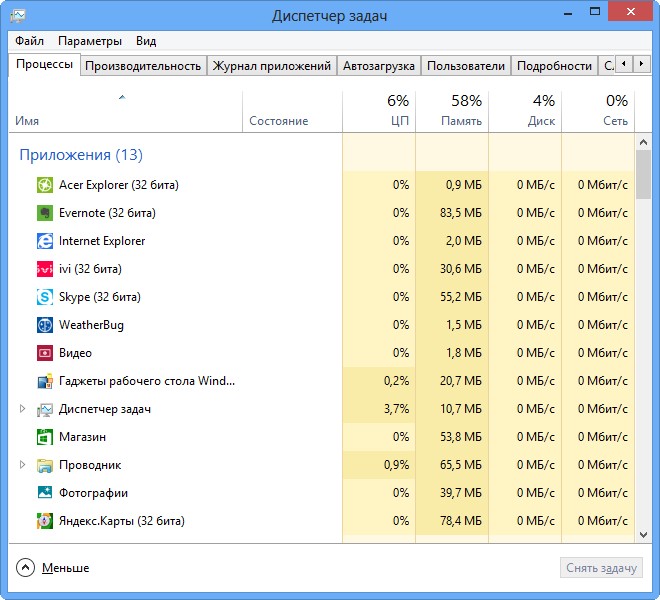
Означите опцију приказивања свих корисничких процеса
Нажалост, чак и такви савети понекад су потпуно бескорисни за неке кориснике, јер се процес у задатку диспечера још увек не затвара.
Ако вам се таква сметња догодила, очајните и већ сте веровали да би једини излаз из такве проблематичне ситуације било употреба присилног поновног покретања оперативног система, ми предлажемо да не паничете, већ да се упознате са нашим Следеће препоруке.
Корак 3
Дакле, не изговарају фразе попут: "Не могу да завршим поступак у диспечеру задатка", али боље да користим јединствене могућности тима задатака задатака. Многи су спремни да овај тим сматрају моћним алатом.
Да бисте покренули такву команду, на курсу, наравно, морате да отворите командну линију, држите два тастера истовремено: "Вин" и "Р". У малом прозору отворен, унесите "ЦМД".
Корак 4
Сада ће вам требати да бирате "ТаскХилл" и кликните на "Ентер". Међутим, како би се могао носити са неконтролисаним поступком на ову реч, треба приложити додатну опцију.
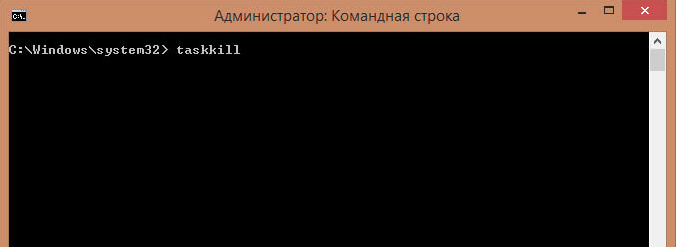
Посебно можете довршити поступак помоћу наредбе БадХилл помоћу назива апликације која одбија да се заврши. Да бисте то учинили, бирајте малу командну фразу: задатак / ИМ "Назив апликације". Наравно, уместо фразе "назив апликације" морате да позовете поступак који немате урин да се заустави. На пример, задатак / ИМ екцел.Еке. Ако користите наш пример, у овом случају ће уредник Екцел табле престати да ради. Изаберите свој процес који вам доноси ужасне послове и региструјете његово име у тиму.
У прозору се приказују процеси не само да указују само на њихово име, већ и идентификатор који укључује. Ако желите, можете бирати такву командну фразу: задатак / ПИД 574, где ће број 574 бити идентификатор процеса проблема.
Корак 5
Ако на рачунару постоји неколико рачуна, апсолутно је јасно да се смрзавање настало прецизно због непотпуних процеса једног корисника, можете да користите следећи тимски фразу: "Задаци / Ф / фи" корисничко име за имевање ИМЕ_П . Јасно је да ће морати да самостално промени име корисника о кривици од којег се проблем појавио проблем.
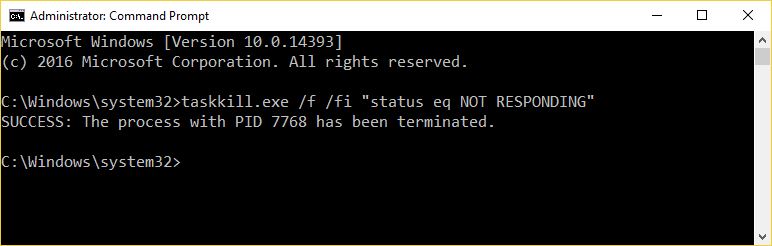
Користите нови тимски фразу
Препоручујемо да вежбате користећи такве команде. Ако успете, можете се одмакнути од присилног поновног покретања, који немилосрдно штети оперативном систему.
Тим задатака је заиста моћан алат који чак и вируси и тројани не могу да се одупиру. Такав тим успешно завршава чак и њихову негативну и тврдоглаву "активност".
Резултати
Сигурни смо да су се упознали са врховима које смо кренули, можете чврсто да испричате своје пријатеље: "Слободно могу да зауставим рад било којег програма, примене". Савладајући такве практичне вештине, можете још више да се спријатељите са рачунаром.

